So nutzen Sie Preisvergleichsdaten für Google Shopping
Maximize your Google Shopping revenue with supplemental pricing data. Learn how to use campaign priorities to prioritize cheaper products.
Wenn Sie dies lesen, sind Sie bereits davon überzeugt, dass es für Ihr E-Commerce-Geschäft wichtig ist, zu wissen, wie Ihre Preisstrategie im Vergleich zur Konkurrenz abschneidet.
Aber wie nutzen Sie diese Daten tatsächlich in Ihrem Marketingplan? Genauer gesagt: Wie können Sie damit bessere Google-Ads-Ergebnisse erzielen? Dies sind die Fragen, die ich in diesem Leitfaden behandeln werde.
Andrew Lolk
Gründer von
Setup
Schritt 1: Übertragen Sie Ihre Preisdaten nach Google Ads
Sobald Sie die Preisdaten in PriceShape haben, besteht Ihr nächster Schritt darin, diese an Ihr Google Merchant Center zu übertragen (wodurch sie in Google Ads übernommen werden).
Gehen Sie im Menü von PriceShape zu Produktexport & Feeds
- Klicken Sie auf Neuer Feed
- Fügen Sie den benutzerdefinierten Labels Preis- und Gewinnpositionen hinzu
- Klicken Sie auf Speichern
- Kopieren Sie den Link zum Produkt-Feed
![]()
Schritt 2: Fügen Sie den PriceShape-Feed zum Merchant Center hinzu
Dies können Sie auf zwei Arten tun:
- In Form eines Ergänzungs-Feeds
- Durch Hinzufügen von Daten zu Ihrem bereits vorhandenen Feed
Ein Ergänzungs-Feed klingt ausgefallen, ist aber ziemlich einfach. Sie haben Ihren Haupt-Feed und dann den Ergänzungs-Feed mit zusätzlichen Daten. Sobald Sie beide Feeds in Ihr Merchant Center hochgeladen haben, stehen dort alle Informationen zur Verfügung, so als ob Sie nur einen Feed gesendet hätten.
Auf die zweite Option werde ich nicht näher eingehen. Wenn Sie wissen, wie man das macht, ist diese Variante vorzuziehen. Wenn nicht, sollten Sie sich an die eben beschriebene Vorgehensweise halten. Der Ergänzungs-Feed ist bei weitem die einfachste Lösung, sofern Sie keine Änderungen an den Daten vornehmen müssen.
Ursprünglicher Haupt-Feed (ID, Preis, Produkttyp, Link)
+
Ergänzungs-Feed (ID, benutzerdefiniertes Label)
=
Neuer Haupt-Feed (ID, Preis, Produkttyp, Link, benutzerdefiniertes Label)
Das war´s auch schon. Wenn Sie nach Ergänzungs-Feed googeln, kann der Eindruck eines viel komplizierteren Prozesses entstehen. Das liegt daran, dass man mit Ergänzungs-Feeds einige sehr komplexe Dinge tun kann – was hier nicht nötig ist. Sie fügen dem Merchant Center lediglich ein zusätzliches Feld hinzu.
Deep-dive
Hinzufügen von Preisvergleichsdaten zu benutzerdefinierten Labels
Mit Ihrer bevorzugten Feed-Optimierungssoftware – oder direkt von PriceShape aus – sollten Sie drei verschiedene benutzerdefinierte Labels erstellen:
- Konkurrenzfähiger Preis
- Neutral
- Teurer
Wie Sie diese Produkte genau einordnen, hängt von Ihrem Markt und der Preissensibilität Ihrer Kunden ab.
Im folgenden Beispiel haben wir Produkte, die 0–5 % teurer sind, in der neutralen Kategorie zusammengefasst.
Produkte, die >10 % teurer sind, wurden in die teurere Kategorie eingeordnet.
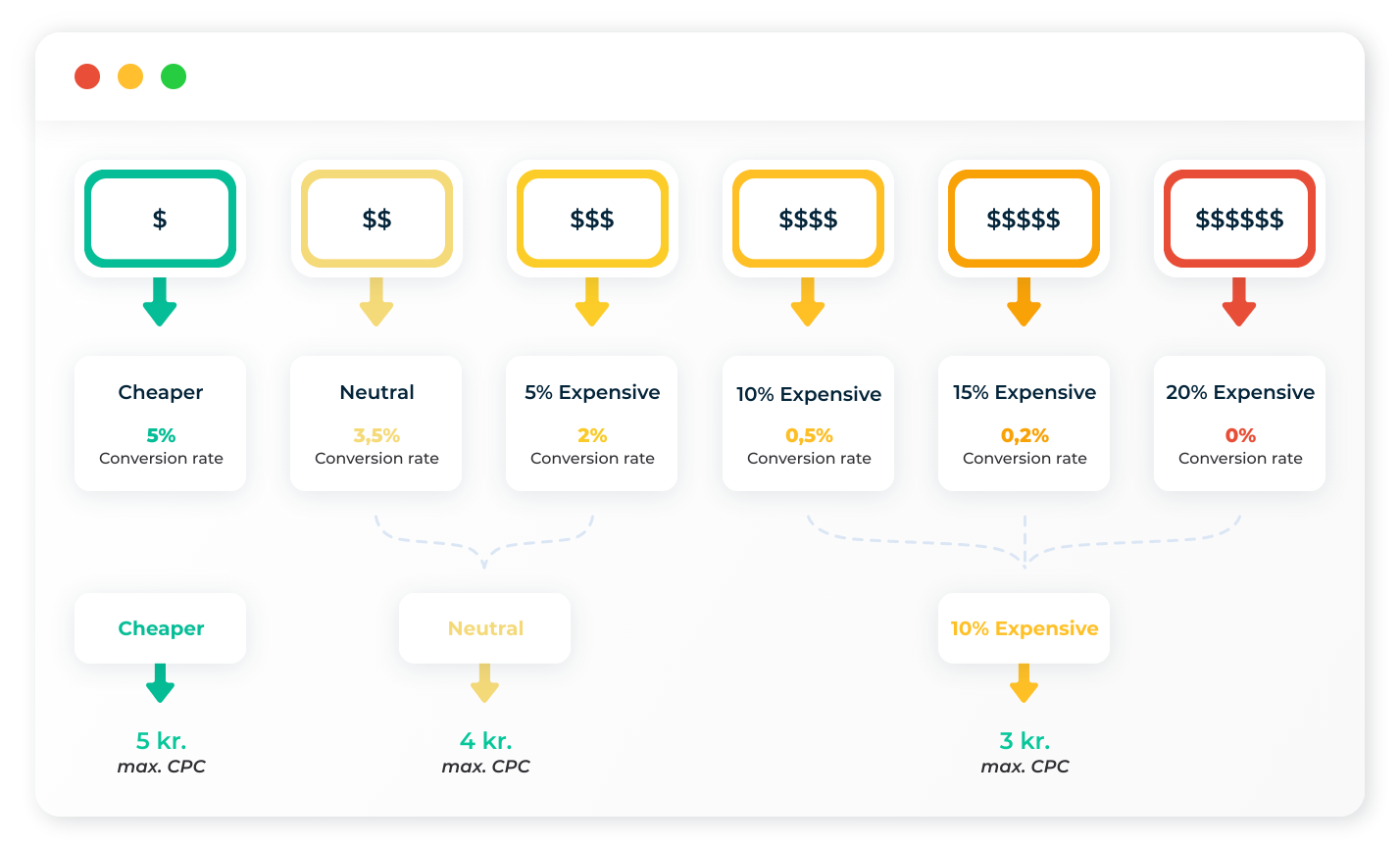
Dies ermöglicht uns:
- die Priorisierung günstigerer Produkte über Kampagnen.
- die Festlegung von Geboten basierend günstigeren, neutralen oder teureren Preisen.
Ich werde dies im Folgenden näher erläutern.
Wichtig ist hier, ein Produkt, dass 1 % teurer ist als bei einem Konkurrenten, nicht zusammen mit Produkten, deren Preise >20 % höher liegen, als „teurer“ zu kennzeichnen.
Sie müssen den Punkt finden, ab dem Ihre Conversion-Rate zu sinken beginnt. Das kann bei 1 % oder bei 10 % sein.
Schritt eins besteht also darin, die Daten in Google Ads zu übertragen, damit Sie Google Reports zur Analyse der Daten verwenden können:
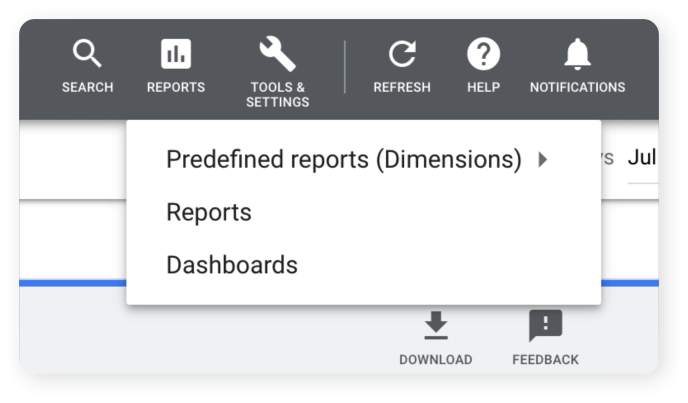
Verwenden Sie Google Reports, um die Daten benutzerdefinierter Labels zu analysieren
Nachdem Sie alle Ihre Produkte je nach Preisniveau mit einem benutzerdefinierten Label versehen haben, können Sie mit der Analyse der Daten beginnen. Erstellen Sie einen Bericht, der das benutzerdefinierte Label mit dem Preisvergleichs-Label beinhaltet:
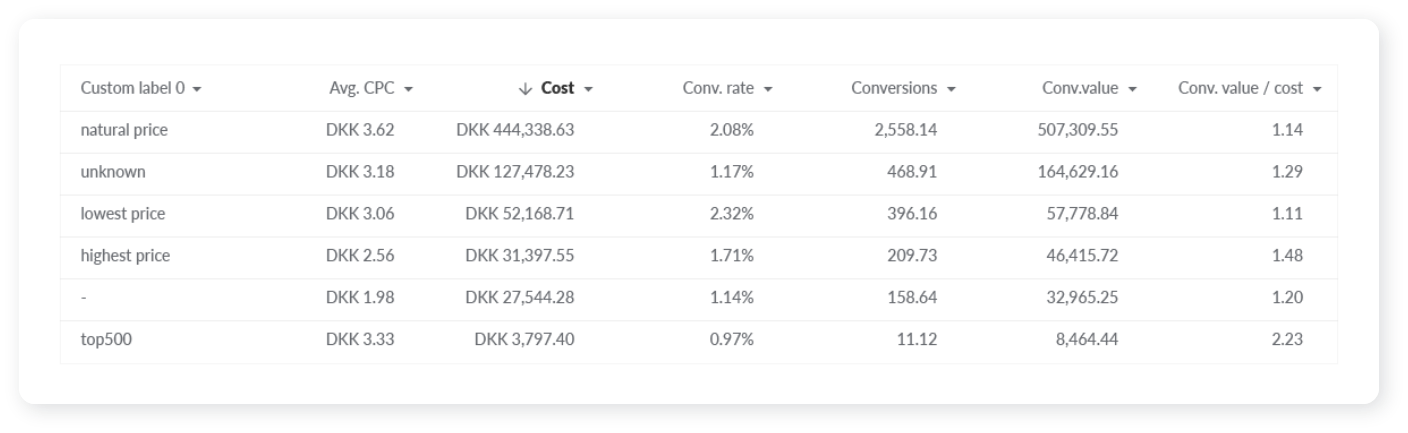
Sie können nun mit der Analyse der Daten beginnen. Das Schöne an benutzerdefinierten Labels und den Google-Ads-Berichten ist, dass die Daten dauerhaft mit dem benutzerdefinierten Label verknüpft sind. Wenn sich also das benutzerdefinierte Label ändert – z. B. vom neutralen auf den höchsten Preis wechselt – bleiben die Daten aus dem Zeitraum mit Neutral-Klassifizierung gleich.
Strategie: Konkurrenzfähiger Preis vs. nicht konkurrenzfähiger Preis
Nr. 1 – Nutzen Sie Kampagnenprioritäten, um günstigere Produkte zu priorisieren
Die Maximierung Ihrer Performance mit Google Shopping basiert auf der Verwendung der Faktoren mit den größten Auswirkungen hinsichtlich Ihrer Conversion-Rate. Bei einigen Märkten ist dies vom Suchbegriff anhängig (d. h. von der Keyword-Split-Kampagnenstruktur), während es bei anderen mit Folgendem zusammenhängen kann:
- Preisniveau
- Im Angebot oder nicht
- Auf Lager oder nicht
Mit diesem Wissen nutzen wir Kampagnenprioritäten in Google Shopping.
Auf diese Weise können wir Google mitteilen, dass es zuerst billigere Produkte anzeigen soll; haben wir jedoch kein entsprechendes zu einer Suche passendes, günstiges Produkt, wird in die neutrale Preiskategorie gewechselt.
Beachten Sie auch hier, dass wir nichts ausschließen. Wir geben auf den verschiedenen Levels durchdachte Gebote ab, die den Gewinnniveaus der einzelnen Preisebenen entsprechen.
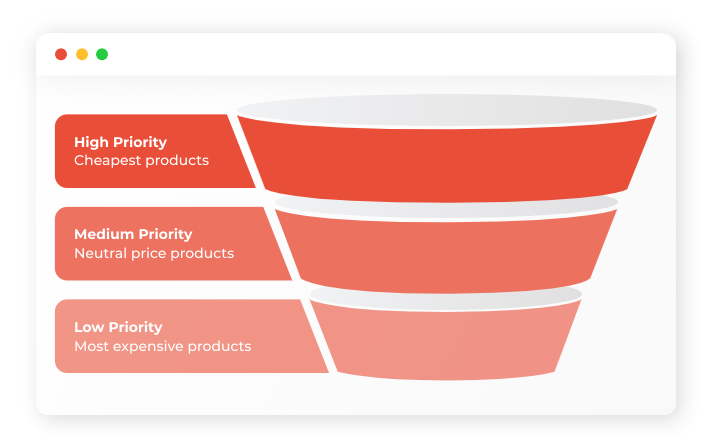
Wenn Sie Ihre Prioritäten bereits verwenden oder für diese Art von Komplexität nicht bereit sind (da es nicht immer vorteilhaft ist, Ihre Daten in mehrere Kampagnen aufzuteilen), sollten Sie möglicherweise ausschließlich die Verwendung von Geboten zur Verwaltung der Preisniveaus in Betracht ziehen.
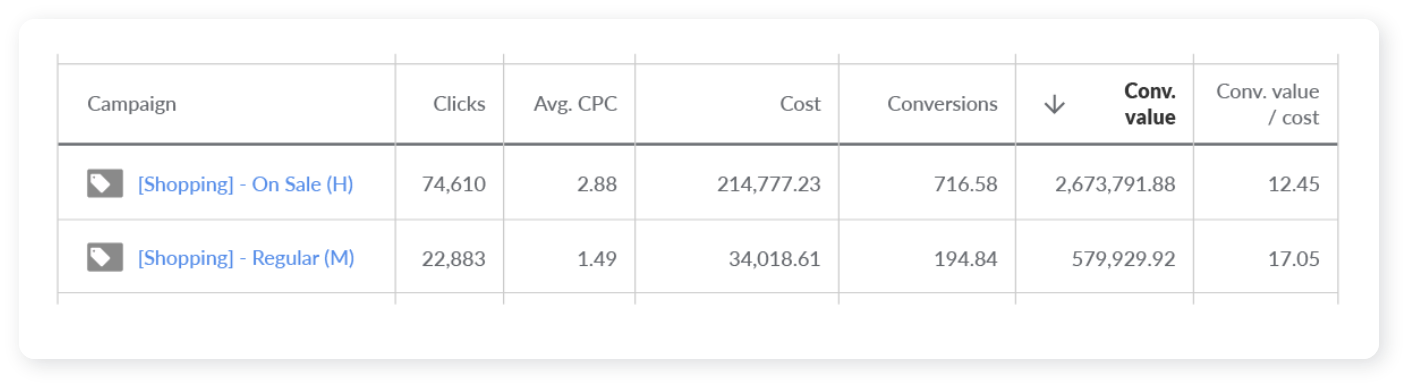
Nr. 2 – Gebote basierend auf Preisniveaus festlegen
Indem Sie Ihre Produktgruppen mit den benutzerdefinierten Labels erstellen, die Sie für die Preisniveaudaten verwenden, können Sie Gebote basierend auf genauen Preisniveaus festlegen.
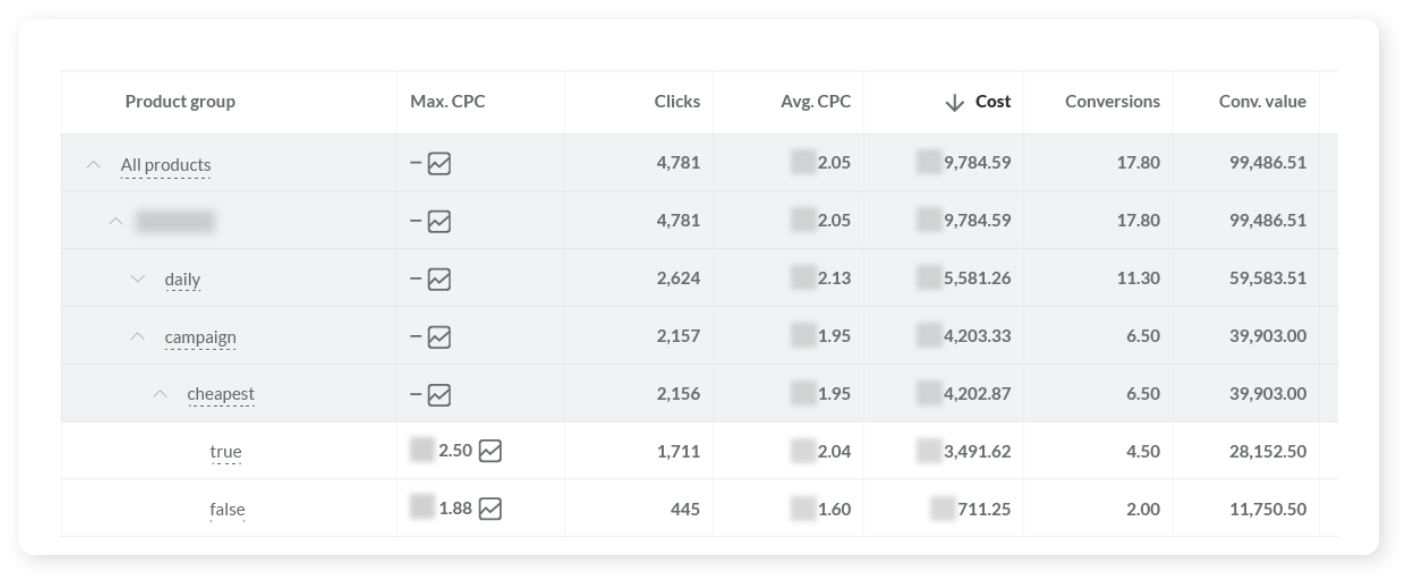
Beachten Sie, dass diese Taktik nur bei manueller Gebotsabgabe funktioniert. Das Aufschlüsseln von Produktgruppen hat keinen Einfluss darauf, wie Smart Bidding Ihre Gebote festlegt.
Der Schlüssel hier ist, immer ein besseres Gebot für Ihre Produktgruppe mit den besten Conversions abzugeben. Sie könnten versucht sein, die Gebote für Produkte zu erhöhen, bei denen Sie nicht der günstigste Anbieter sind – widerstehen Sie dieser Versuchung.
Nehmen wir ein Beispiel mit den folgenden Geboten und ROAS-Werten:
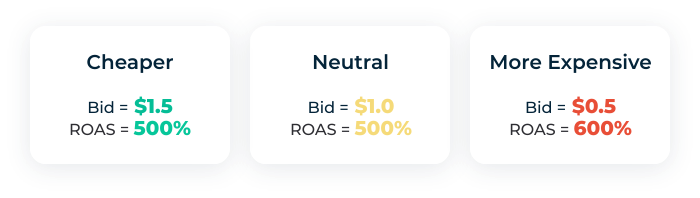
Möglicherweise denken Sie, dass Sie die Gebote für die „Teurer“-Kategorie erhöhen müssen, und im obigen Fall sollten Sie das wahrscheinlich auch tun.
Erhöhen Sie das Gebot nur nicht über die Gebote für Ihre „billigsten Produkte“ hinaus.
Solange Ihr Gebot für Ihre „günstigsten“ Produkte höher ist, werden diese von Google meistens zuerst angezeigt.
Wenn Sie die Gebote für Ihre teuersten Produkte erhöhen, ist dies nicht mehr der Fall und Ihre günstigsten und wettbewerbsfähigsten Produkte werden immer seltener angezeigt, was insgesamt zu geringeren Einnahmen und ROAS führt.
Smart Shopping hat einen integrierten Preisvergleich
Ja, das stimmt. Dies gilt auch – zumindest auf Beta-Ebene – für Smart Bidding. Die Frage ist: Warum sollte uns das überhaupt interessieren? Wie können wir Preisvergleichsdaten nutzen, wenn diese bereits von Smart Shopping verwendet werden?
Wir haben drei Hauptanwendungsfälle gefunden:
- Identifizieren Sie Produkte, die Kunden zu selten präsentiert werden (underexposed Products)
- Identifizieren Sie Produkte, die sich auch dann verkaufen lassen, wenn sie preislich nicht sonderlich wettbewerbsfähig sind
- Führen Sie Tests ohne Smart Shopping durch
Keiner der drei vorgenannten Punkte liefert für sich genommen den absoluten Volltreffer. Sie sind für Ihren speziellen Fall vielleicht nicht relevant, aber Sie sollten sie bei der Überprüfung Ihrer Google-Shopping-Strategie im Hinterkopf behalten.
Dies soll auch keine Aufforderung sein, sich vom Smart Shopping abzuwenden. Für die meisten Werbetreibenden, die Smart Shopping heute effektiv nutzen, ist die beste Lösung wahrscheinlich, dabei zu bleiben – es sei denn, Sie wechseln zu einer Agentur mit umfassender Shopping-Expertise.
Nr. 1 – Identifizieren Sie Produkte, die den Kunden selten gezeigt werden (underexposed Products)
*** Der Begriff „underexposed Products“ bedeutet, dass sie so niedrige Gebote haben, dass sie selten in die Auktion gelangen und daher keine neuen Daten erhalten, wenn sich ihre Preise ändern.
Ihre Produkte sind möglicherweise günstiger als die der Konkurrenz, und Smart Shopping berücksichtigt dies eventuell. Smart Shopping basiert seine Gebote jedoch hauptsächlich auf historischen Daten.
Wenn Ihr Produkt also plötzlich preislich konkurrenzfähig ist, können Sie nicht 100%ig sicher sein, dass Smart Shopping es pushen wird.
Vor allem, wenn es sich dabei um einen Wochenend-Sale oder ein anderes Szenario handelt, bei dem Sie nicht viel Zeit haben, das Produkt zu präsentieren.
Bei einem Kunden gelang es uns, eine Marke von einem Top-50 Umsatzbringer im Geschäft auf Platz 2 (im Markenvergleich) zu katapultieren – allein durch die Einführung wettbewerbsfähiger Preise.
Ich bin mir nicht sicher, ob Smart Shopping hierbei mithalten könnte. Machen Sie also Folgendes:
- Fügen Sie benutzerdefinierte Labels für wettbewerbsfähige Preise hinzu
- Gehen Sie zu Reporting und sehen Sie nach, wie gut Ihre Produkte präsentiert werden
- Suchen Sie mit wenigen Klicks nach Marken/Kategorien/Produkten zu wettbewerbsfähigen Preisen
- Verschieben Sie diese in eine separate Smart-Shopping-Kampagne mit der Einstellung „Conversion-Wert maximieren“
Nr. 2 – Identifizieren Sie Produkte, die sich verkaufen, auch wenn die Preise nicht konkurrenzfähig sind
Dies ist eine Erweiterung des vorherigen Falles. Nur weil Ihre Produkte vermeintlich teurer sind als die der Konkurrenten, heißt das nicht, dass Sie sie nicht trotzdem verkaufen können.
Was, wenn die günstigeren Mitbewerber ausverkauft sind oder lange Lieferzeiten haben? Was, wenn die Website der günstigeren Konkurrenz ein grauenhaftes Benutzererlebnis bietet?
Was, wenn es einfach egal wäre, dass wir gerade teurer sind, weil wir wissen, dass wir kommendes Wochenende einen großen Ausverkauf veranstalten werden? Sollte das die Besucherzahl unserer Website nicht erhöhen?
Smart Shopping sollte dem Rechnung tragen können, aber Sie wissen es nicht mit Sicherheit.
Nr. 3 – Führen Sie Tests ohne Smart Shopping durch
Es gibt viele Strategien für Google Shopping. Smart Shopping ist nur eine davon. Wie ich in meinen anderen Blogbeiträgen ausgeführt habe, ist Smart Shopping eine der besten Automatisierungen, die Google entwickelt hat, aber nicht zwingend der perfekte Kampagnentyp für alle Fälle.
Einer der Hauptvorteile von Smart Shopping gegenüber regulären Shopping-Kampagnen besteht darin, dass es über eine integrierte Preisvergleichskomponente verfügt.
Aber jetzt, da auch Sie darüber verfügen, ist Smart Shopping möglicherweise nicht mehr der Kampagnentyp mit der besten Performance.
Ein Kampagnen-Setup mit Kampagnenprioritäten kann Ihnen dabei helfen, eine deutlich bessere Leistung zu erzielen:
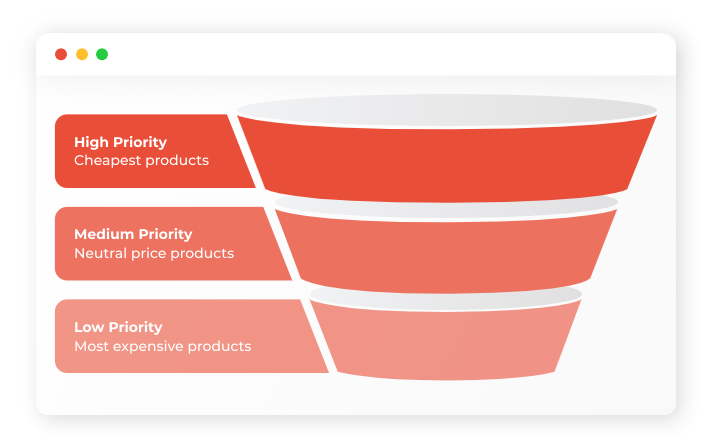
Wettbewerbsfähige Preise sind der Schlüssel zum Erfolg
Der Preis ist ein wichtiger Faktor, der darüber entscheidet, ob sich Kunden für den Kauf bei Ihnen entscheiden. Die Nutzung dieser Daten in Ihren Google-Shopping-Kampagnen kann Ihnen einen großen Wettbewerbsvorteil verschaffen.
Es ist allerdings nicht so, dass Sie Morgen aufwachen und einfach damit beginnen können – vor allem, wenn Sie „nur“ ein PPC-Spezialist sind – denn dafür sind Kostendaten, die Integration mit Tools usw. erforderlich.
Aber mit einem Tool wie PriceShape können Sie der Konkurrenz sowohl bei der Analyse von Preisdaten als auch bei der Umsetzung von Strategien zu deren Nutzung meilenweit voraus sein.